生成AI削除機能がAdobe Lightroomに搭載!

Adobeが2024年5月22日、画像編集ソフト「Adobe Lightroom」に、AIを活用した新機能「生成AI削除」を正式に追加したと発表しました。この機能は、写真から不要なオブジェクトを自動的に除去し、自然な仕上がりを実現するという画期的なものです。今回はその新しい機能についての解説です。
Adobe Lightroomとは?
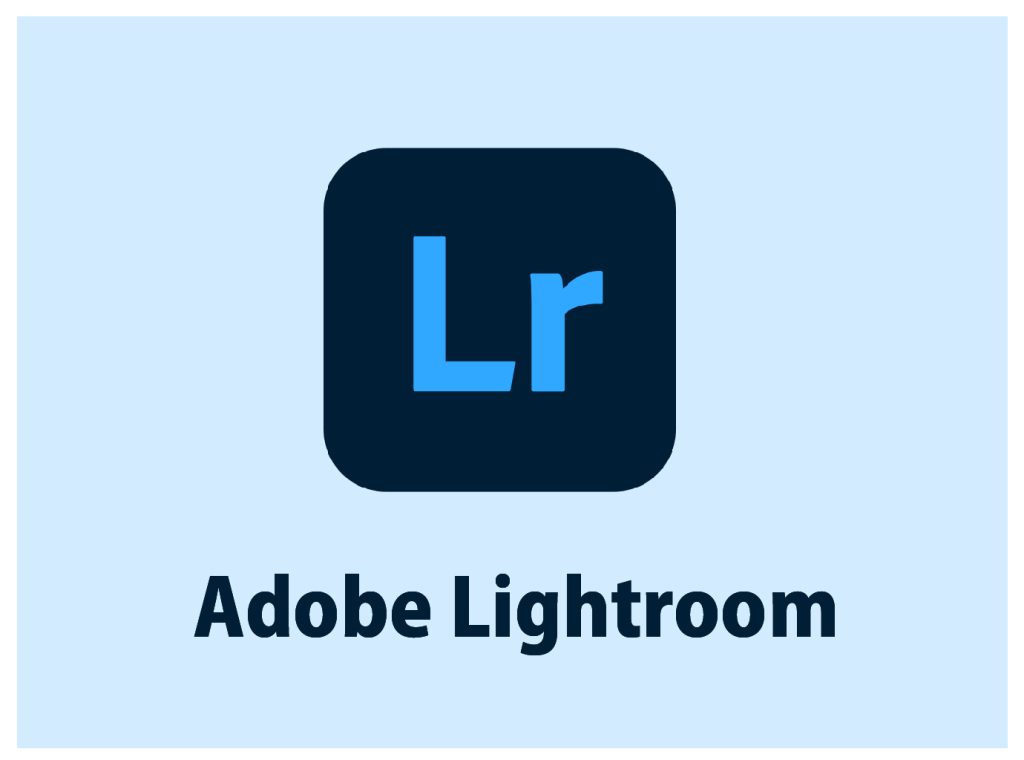
「Adobe Lightroom」は、デジタル写真の管理、編集、共有に特化した画像編集ソフトです。写真愛好家からプロのフォトグラファーまで、幅広いユーザー層に支持されています。主な機能としてはRAW形式の画像を編集し、高画質な写真に仕上げる「RAW現像」や、オリジナルの画像データを直接編集せずに補正を行う「非破壊編集」などで、他にも動画の読み込みと編集が可能です。写真のタグ付けが行えるなど管理機能や共有機能も充実しています。
Adobe Lightroomの新規機能「生成AI削除」

「Adobe Lightroom」の「生成AI削除」機能とは、Adobeの先進的な人工知能技術を利用して、写真から不要なオブジェクトや背景を自動で削除し、自然な仕上がりを実現する機能です。この技術は、ディープラーニングと呼ばれる機械学習の一種を用いており、大量のデータを学習することで、複雑な画像編集を瞬時に行うことができるようになっています。
従来の画像編集ソフトでは、不要なオブジェクトを手作業で消去する必要がありました。しかし、「生成AI削除」機能を使えば、AIが自動的にオブジェクトを認識し、周囲の風景と調和するように除去してくれるため、編集時間を大幅に短縮することができます。「生成AI削除」機能は、AIモデル「Adobe Sensei」の機械学習技術を基盤としています。「Adobe Sensei」は、膨大な画像データから学習しており、人物、動物、建物、車など、さまざまな種類のオブジェクトを認識することが可能です。
Adobe Lightroom「生成AI削除」の使い方
「Adobe Lightroom」に搭載された「生成AI削除」機能の使い方はとても簡単です。
▼サンプルとしてこちらの写真の左側に写っている小さいお城2つを消してみたいと思います。

▼「Adobe Lightroom」で編集したい画像を開き、削除ツールを選択して「生成AIを使用」にチェックを入れます。
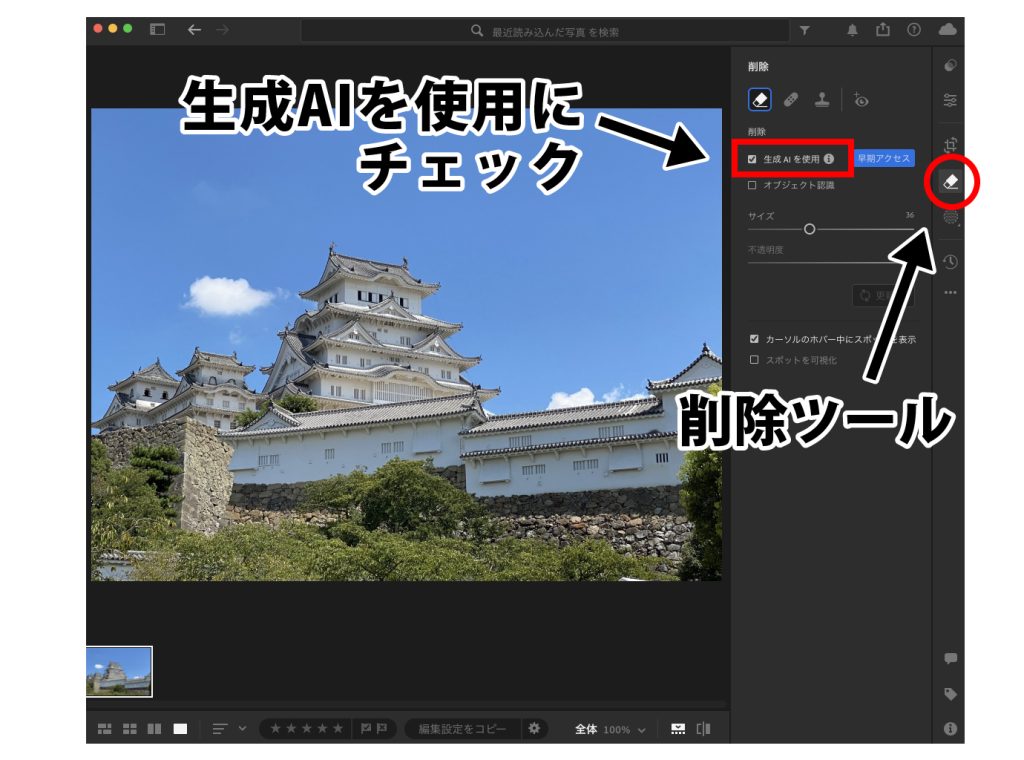
▼消去したい箇所を塗りつぶします。塗りつぶした状態で「適用」をクリックすれば…
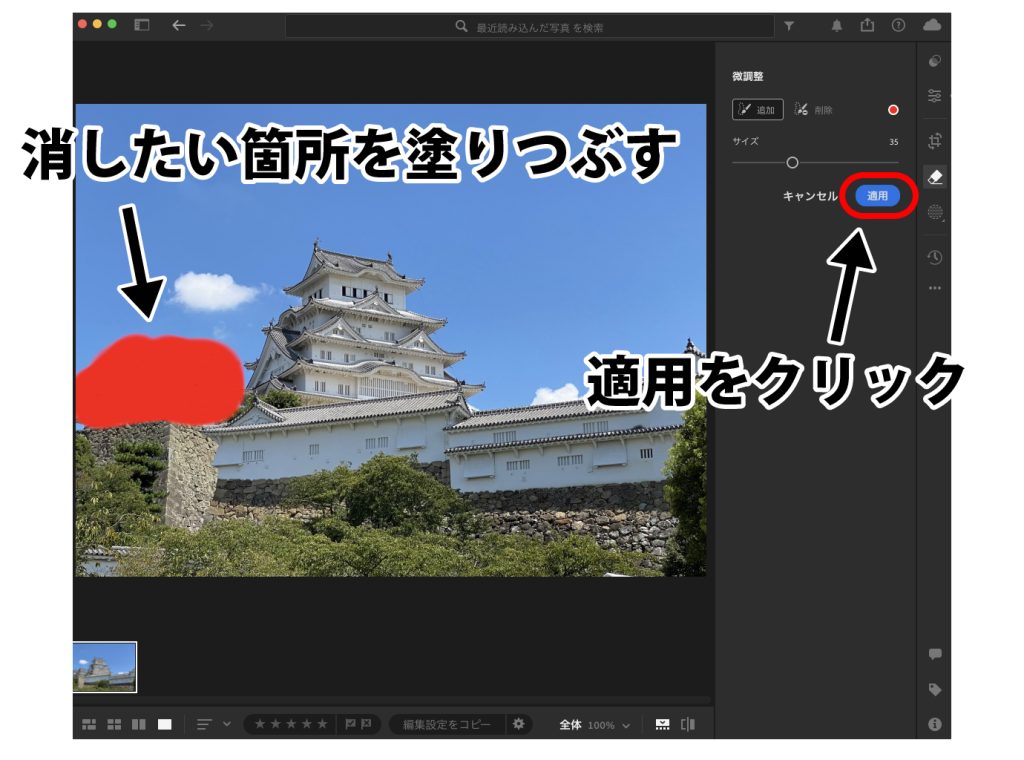
▼まるでそこには何もなかったかのように綺麗に消去されています。
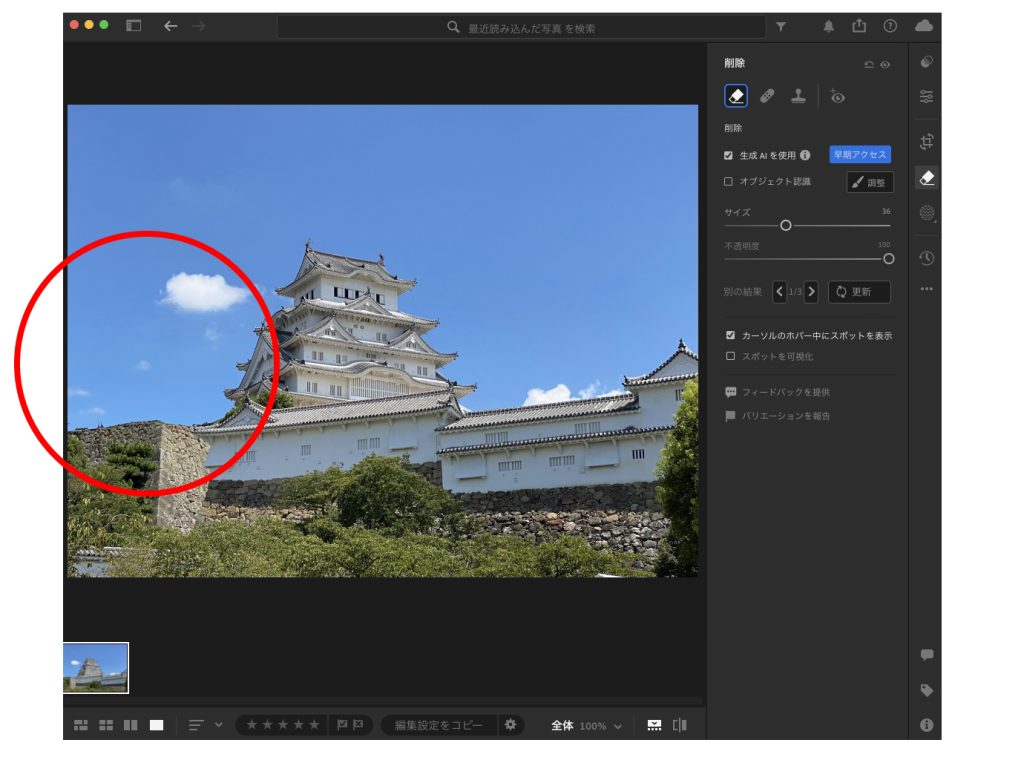
▼ちなみに、「生成AIを使用」にチェックせず、従来の削除ツールを使用した場合の編集結果はこちらです。かなり雑な仕上がりになっていますね。
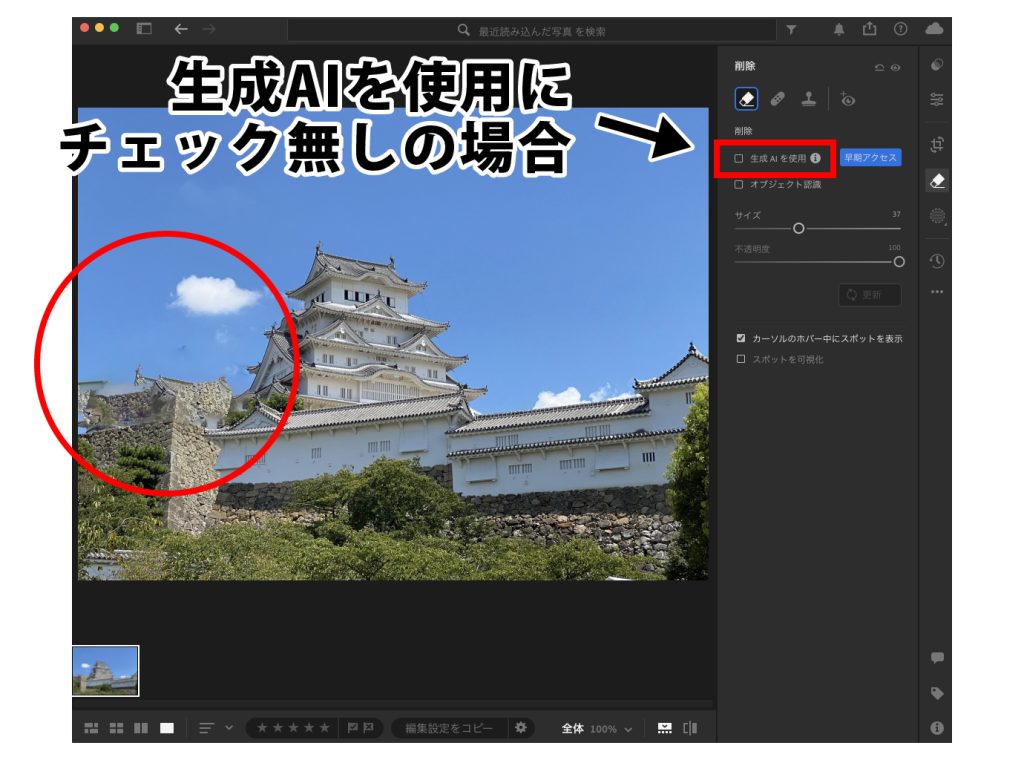
▼元画像と生成した画像を並べてみました。

もう一つ例を見てみましょう。
▼次はこちらの写真の後ろに座っている男性を消去します。

▼まずは、「生成AI削除」を使わずに消去してみると…
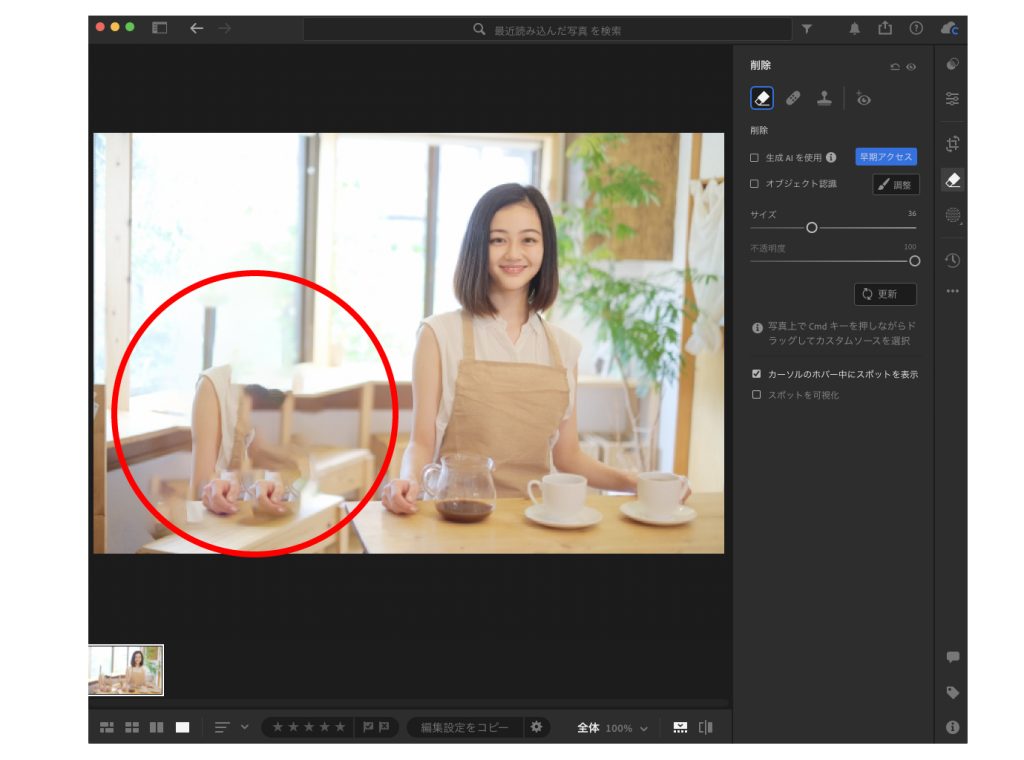
このような形になりました。選択した部分の横から写真をコピーしてきて補った感じですね。違和感たっぷりの画像になってしまいました。
▼「生成AI削除」機能を使って消去してみると…
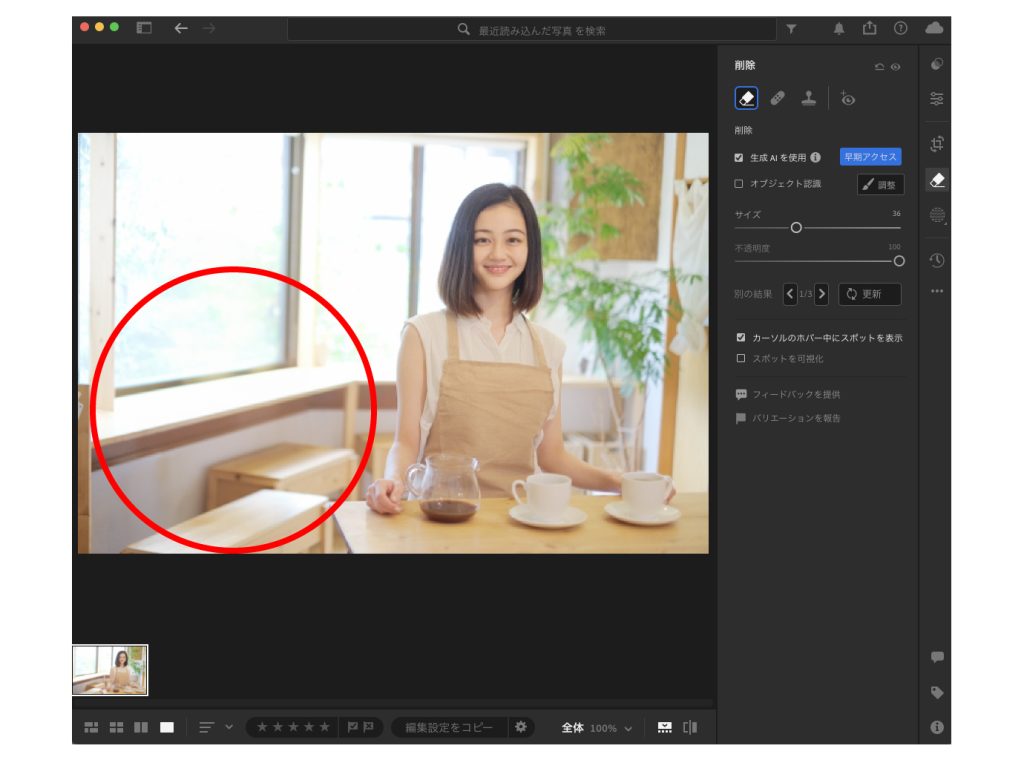
▼元画像と生成した画像を並べてみました。

「生成AI削除」機能を使うと机や椅子も綺麗に生成されており、本当に自然な仕上がりです!様々な情報、画像データを学習したAIだからこそできる繊細な技ですね。
最後に

今回は「Adobe Lightroom」に新しく搭載された「生成AI削除」機能についての解説でした。すでに「Adobe Firefly」では使われていた機能ですが、「Adobe Lightroom」を使っている人たちにとっては画期的なアップデートであることは間違いありません。十数年前は物件に写った電線を手作業で必死に消していましたが、今はその作業をAIに任せて別のことができるなんて素晴らしい時代になりましたね。
筆者Y.S














